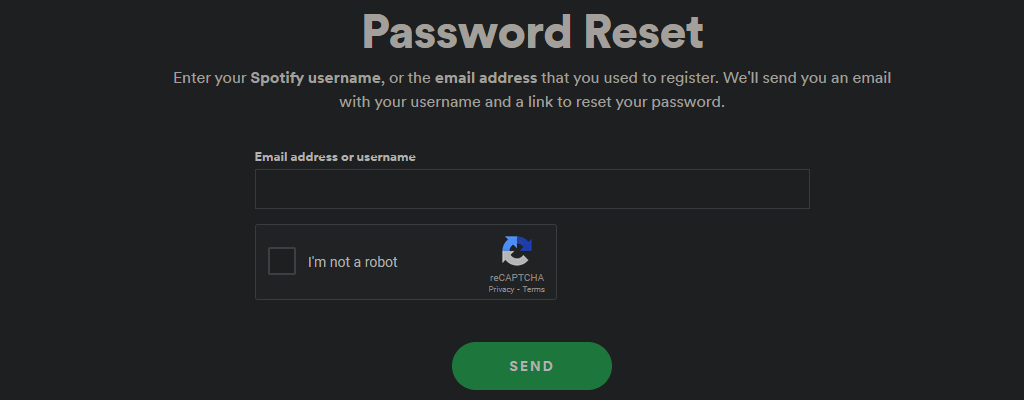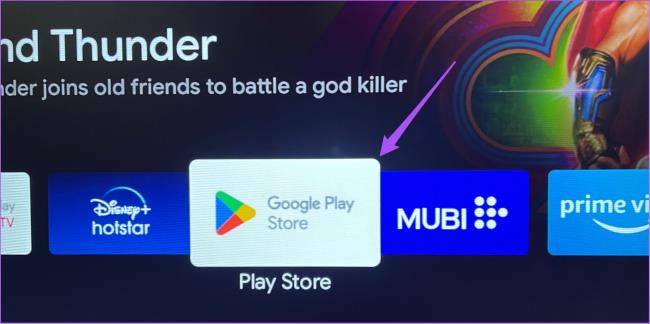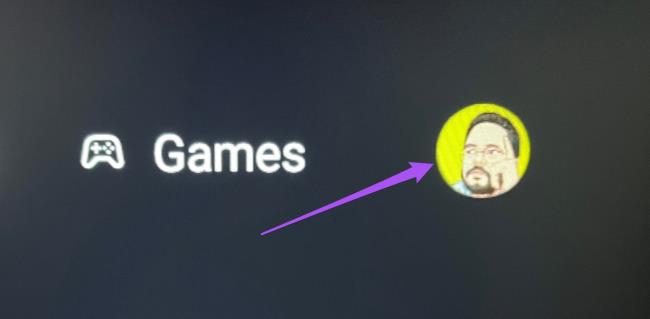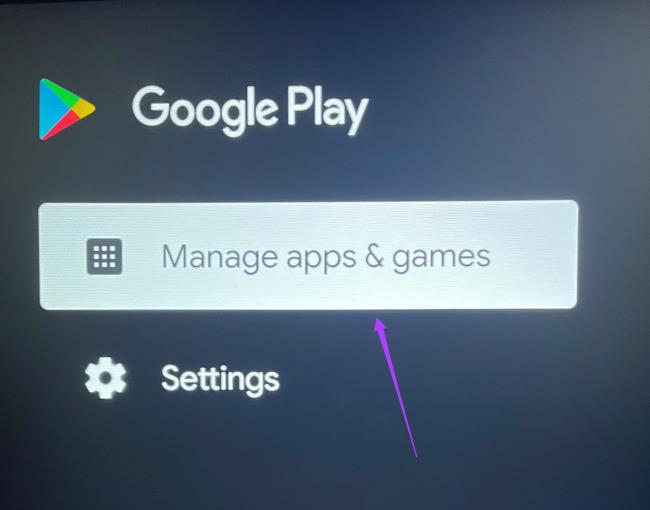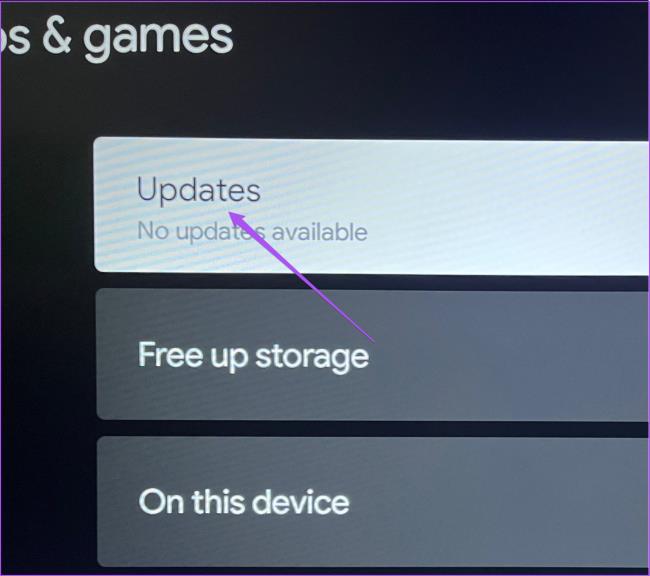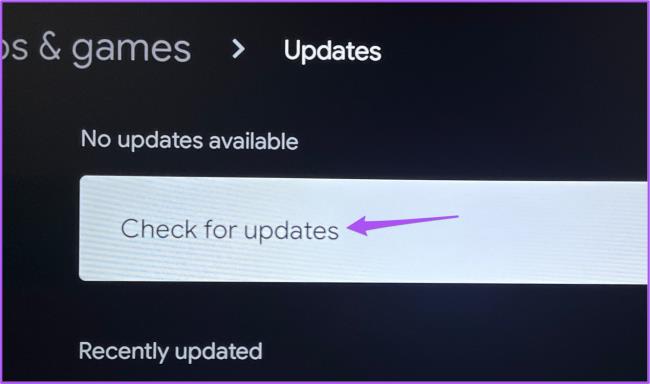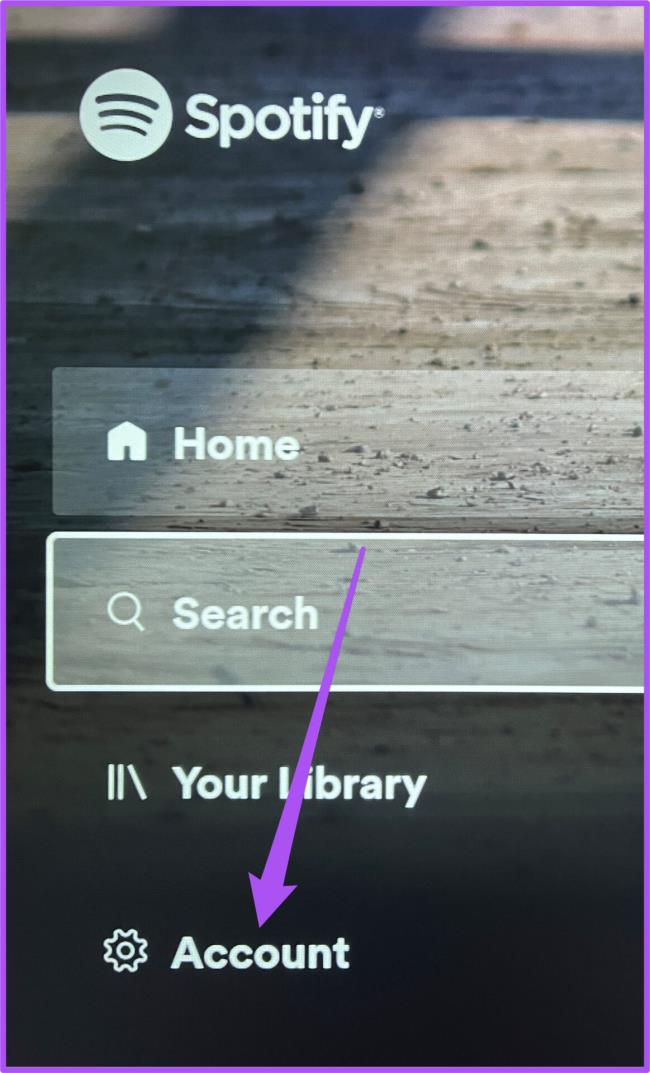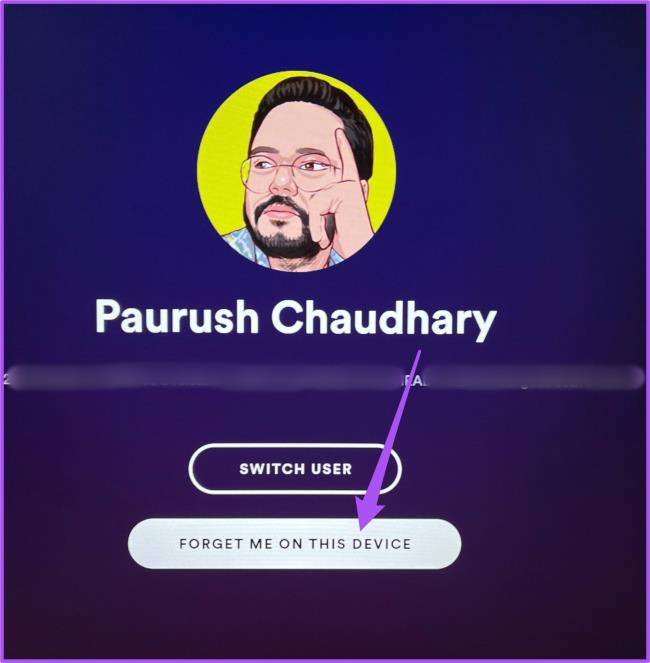Jika anda merancang untuk berhenti menggunakan Spotify , atau jika anda menggunakan perkhidmatan penstriman muzik pada peranti awam atau kongsi, anda harus log keluar daripada akaun Spotify anda di mana-mana sahaja. Tutorial ini akan menunjukkan kepada anda cara untuk log keluar daripada apl Spotify pada peranti mudah alih, desktop dan web anda.
Kami juga akan berkongsi beberapa petua keselamatan akaun Spotify untuk membantu anda memastikan akaun anda selamat.

Cara Log Keluar daripada Akaun Spotify Anda pada Semua Peranti
Tidak mahu menjadi salah seorang pelanggan Spotify lagi? Sebelum anda berhenti menggunakan perkhidmatan atau memadam akaun anda, pastikan anda telah log keluar daripada semua peranti. Anda boleh melakukan ini dengan mudah dengan pergi ke Spotify.com dan log masuk ke akaun anda.
Setelah anda melog masuk ke Spotify, klik butang Profil di penjuru kanan sebelah atas halaman dan pilih Akaun daripada menu lungsur. Ini akan membawa anda ke halaman Gambaran Keseluruhan Akaun Spotify . Tatal ke bawah ke bahagian bawah halaman.
Anda akan melihat bahagian yang dipanggil Log keluar di mana-mana dan klik butang berlabel Log keluar di mana-mana .

Spotify menyatakan bahawa ia akan mengambil masa sehingga sejam untuk melog anda keluar daripada pemain web. Ini termasuk penyemak imbas web anda, apl iPhone, apl Android dan semua apl desktop.
Jika anda juga telah log masuk ke Spotify pada peranti lain seperti TV pintar Samsung, peranti pintar Amazon, konsol permainan, dll., maka anda perlu log keluar daripada peranti ini secara berasingan. Untuk melakukan ini, pergi ke halaman tetapan akaun Spotify dan klik tab Apl di anak tetingkap kiri.
Sekarang pergi ke senarai apl pada halaman ini dan klik butang Alih Keluar Akses di sebelah setiap apl yang anda mahu log keluar. Anda pasti harus mengalih keluar semua peranti lama daripada senarai ini, walaupun peranti itu berada di luar talian pada masa ini.

Akhir sekali, anda harus memastikan bahawa langganan Spotify Premium anda telah kehabisan dan tidak perlu untuk pembaharuan automatik. Ini akan memastikan anda tidak terus dicaj walaupun selepas anda berhenti menggunakan Spotify.
Anda boleh melakukan ini dengan pergi ke tapak web Spotify, log masuk, dan pergi ke halaman tetapan akaun . Di bawah Pelan anda , klik Tukar Pelan dan tatal ke bawah untuk Batalkan Spotify . Sekarang klik Batalkan Premium dan anda selesai.
Cara Log Keluar daripada Spotify pada iPhone atau iPad
Untuk log keluar daripada apl Spotify pada peranti Apple anda, buka apl Spotify pada iOS dahulu. Sekarang klik ikon gear di penjuru kanan sebelah atas halaman utama apl Spotify. Ini akan membuka tetapan Spotify.
Tatal ke bahagian bawah dan ketik butang Log Keluar dan kemudian tekan Log Keluar sekali lagi untuk log keluar daripada Spotify.

Bagaimana untuk Log Keluar daripada Spotify pada Android
Anda juga boleh log keluar apl mudah alih Spotify pada Android dengan mudah. Ingat bahawa log keluar tidak memadamkan mana-mana senarai main Spotify anda, atau data sekitar lagu atau podcast yang anda dengar.
Untuk log keluar, buka apl Android Spotify dan pergi ke halaman utama. Klik ikon gear di penjuru kanan sebelah atas untuk membuka tetapan Spotify. Tatal ke bawah dan ketik Log Keluar .
Cara Log Keluar daripada Spotify di Web
Apabila anda selesai menggunakan pemain web Spotify pada Windows, Mac atau Linux, anda boleh log keluar daripada Spotify. Klik butang Profil di penjuru kanan sebelah atas di Spotify.com dan pilih Log Keluar daripada menu lungsur.

Cara Log Keluar dari Spotify pada Mac dan Windows
Jika anda ingin log keluar daripada apl Spotify pada peranti Mac atau Microsoft Windows anda, buka apl itu dan klik ikon anak panah ke bawah di penjuru kanan sebelah atas. Sekarang klik Log Keluar untuk log keluar daripada Spotify.
Sebagai alternatif, anda juga boleh menggunakan pintasan papan kekunci untuk log keluar daripada akaun Spotify anda. Pada Spotify untuk Windows, tekan Ctrl + Shift + W untuk log keluar dan pada Spotify untuk Mac, gunakan Command + Shift + W .
Mengapa Spotify Boleh Log Keluar Anda Secara Rawak
Jika anda dilog keluar secara rawak daripada akaun Spotify anda, terdapat beberapa sebab mengapa ini boleh berlaku. Mungkin punca yang paling biasa ialah mengosongkan kuki dan data lain pada penyemak imbas anda secara tidak sengaja. Jika anda telah melakukan ini, anda mungkin perlu log masuk semula untuk menggunakan pemain web Spotify.
Kemungkinan lain ialah anda menggunakan akaun Spotify anda di rantau lain. Jika anda telah mencipta akaun Spotify di India dan anda cuba mengaksesnya di AS atau negara lain, anda perlu log masuk dari India sekali setiap 14 hari.
Anda boleh menggunakan VPN untuk log masuk dengan cepat ke akaun sekali dari kawasan "rumah" dan anda ditetapkan selama dua minggu.

Jika anda telah mengikuti langkah dalam tutorial ini, itulah sebab lain mengapa anda mungkin dilog keluar daripada peranti anda. Terutama jika anda berkongsi akaun Spotify anda dengan orang lain, ada kemungkinan orang lain menggunakan pilihan Log Keluar Di Mana-mana daripada Spotify.com. Ini akan menggesa anda untuk log masuk ke akaun Spotify anda sekali lagi.
Kemungkinan suram ialah akaun Spotify anda mungkin telah digodam. Dalam kes ini, pertaruhan terbaik anda ialah menetapkan semula kata laluan Spotify anda dan cuba log masuk semula.
Cara Melindungi Akaun Spotify Anda
Terdapat beberapa langkah yang boleh anda ambil untuk melindungi akaun Spotify anda. Yang pertama melibatkan menyahpaut akaun Facebook anda daripada Spotify. Jika anda menggunakan akaun Facebook untuk melog masuk ke perkhidmatan lain dan akaun Facebook itu terjejas, maka anda mungkin kehilangan akses kepada semua perkhidmatan yang dipautkan kepadanya.
Itulah sebabnya adalah lebih baik untuk mempunyai akaun yang dipautkan terus di Spotify dan menggunakan kata laluan yang kukuh untuk melindunginya. Jika anda tahu alamat e-mel yang anda gunakan untuk log masuk ke Facebook, anda boleh pergi ke Spotify.com dan gunakan halaman terlupa kata laluan untuk menukar kepada akaun berasaskan e-mel.
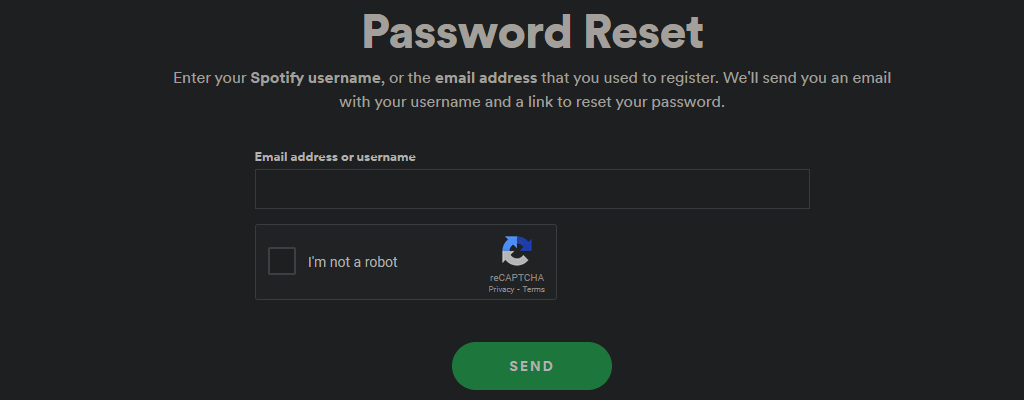
Selepas melakukan ini, anda harus mendayakan pengesahan dua faktor pada alamat e-mel anda juga. Ini akan meningkatkan keselamatan akaun anda. Spotify sendiri belum lagi menyokong pengesahan dua faktor, jadi anda tidak boleh berbuat banyak selain menggunakan kata laluan yang kukuh untuk memastikan akaun anda daripada digodam.
Seterusnya, pergi ke halaman apl terpaut Spotify dan alih keluar akses kepada semua apl yang anda tidak gunakan. Selepas ini, pastikan peranti mudah alih anda atau komputer meja anda mempunyai semua perisian terkini dan kemas kini keselamatan. Akhir sekali, kemas kini apl Spotify kepada versi terkini jika anda belum melakukannya.
Biarkan Muzik Dimainkan
Jika anda berpuas hati dengan keselamatan akaun Spotify anda, anda boleh memanfaatkan sepenuhnya langganan anda dengan memuat naik lagu daripada koleksi anda sendiri ke Spotify . Sekiranya anda ingin memperkenalkan Spotify kepada kanak-kanak, anda juga boleh menyemak Spotify Kids .
Akhir sekali, jika anda seorang artis baru, berikut ialah cara untuk menyerahkan muzik anda sendiri ke Spotify .
Bagaimana untuk log keluar semua peranti daripada Spotify pada Android TV
Pengguna Android TV juga boleh menikmati mendengar lagu atau menonton podcast video pada apl Spotify. Terdapat banyak podcast asal Spotify yang boleh dinikmati pada skrin besar. Sebelum meneruskan, semak sama ada anda menggunakan versi terbaharu apl pada Android TV anda untuk mengelakkan pengalaman buggy. Ini caranya.
Langkah 1: Pergi ke Gedung Play pada Android TV anda.
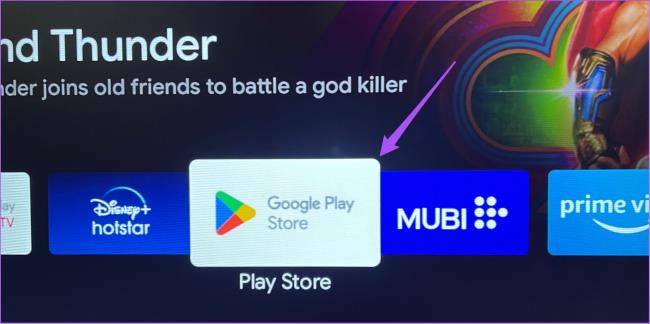
Langkah 2: Pilih ikon profil anda dari penjuru kanan sebelah atas.
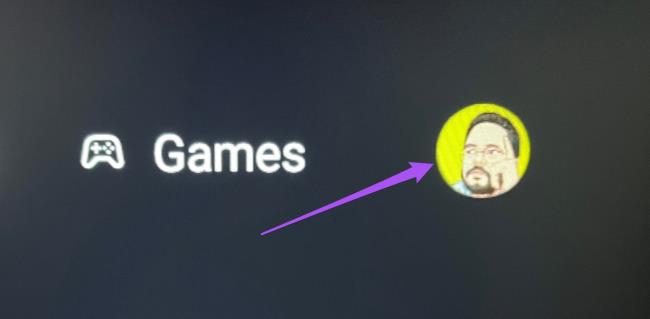
Langkah 3: Pilih Urus Apl dan Permainan daripada menu kiri.
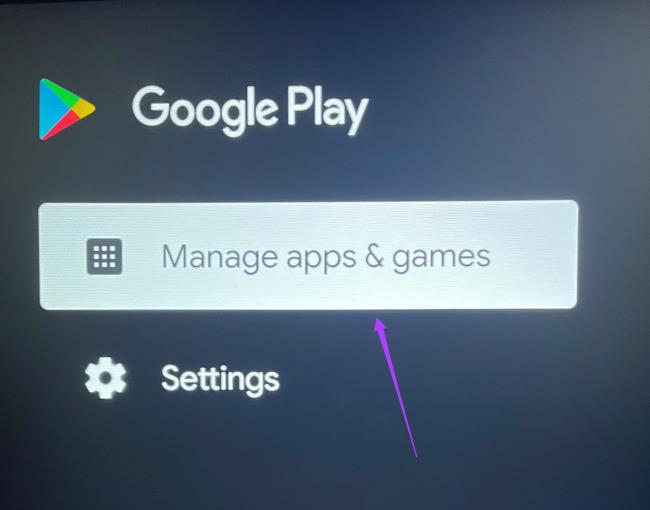
Langkah 4: Pilih pilihan Kemas Kini.
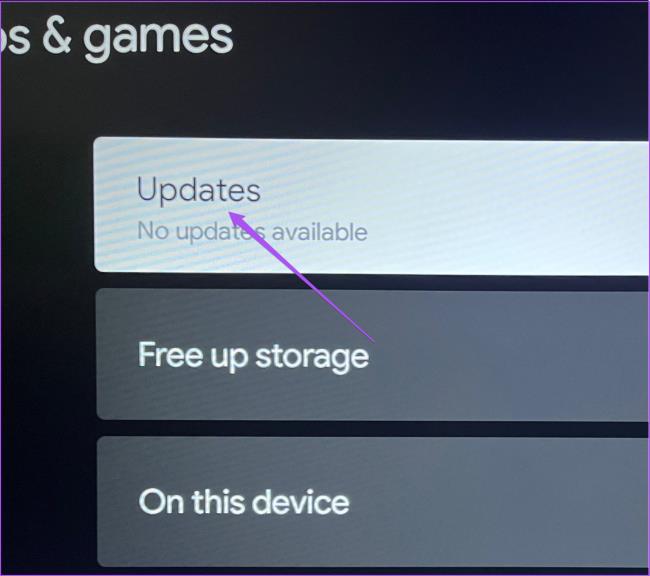
Langkah 5: Pilih Semak Kemas Kini.
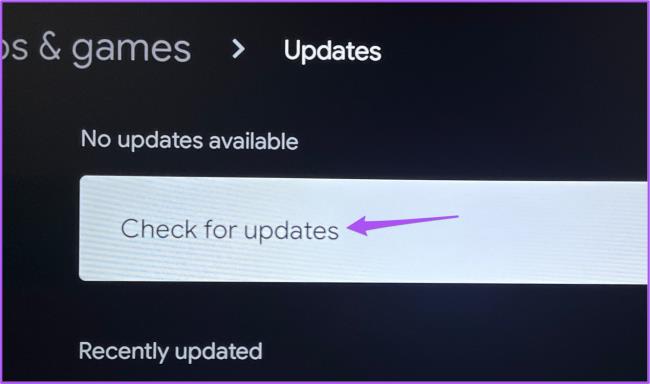
Langkah 6: Jika terdapat kemas kini yang tersedia, muat turun dan pasangkannya pada Android TV anda.
Begini cara anda boleh log keluar daripada akaun Spotify anda pada Android TV anda.
Langkah 1: Buka apl Spotify pada Android TV anda.

Langkah 2: Pergi ke menu kiri dan pilih Tetapan.
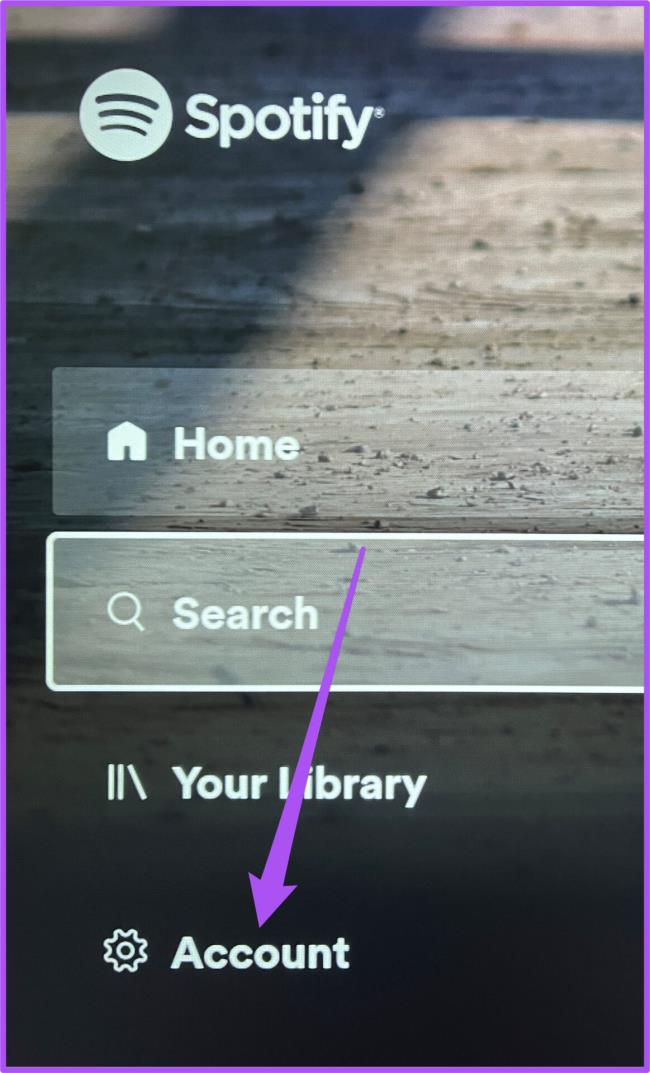
Langkah 3: Pilih Lupakan Saya pada Peranti Ini di bawah Tukar Pengguna.
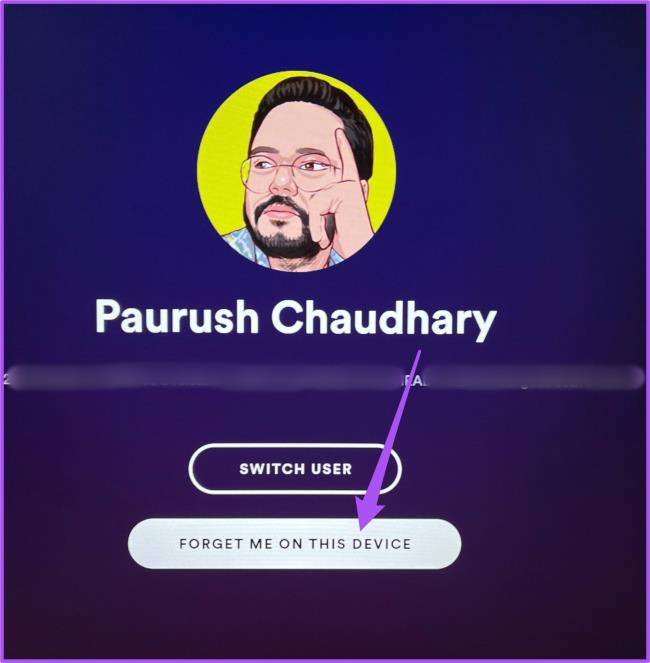
Jika anda menghadapi masalah dengan Spotify pada Android TV anda, kami telah mengumpulkan senarai penyelesaian untuk membetulkan apl Spotify tidak berfungsi pada Android TV.